Abilita il port forwarding per Virgin Super Hub 2
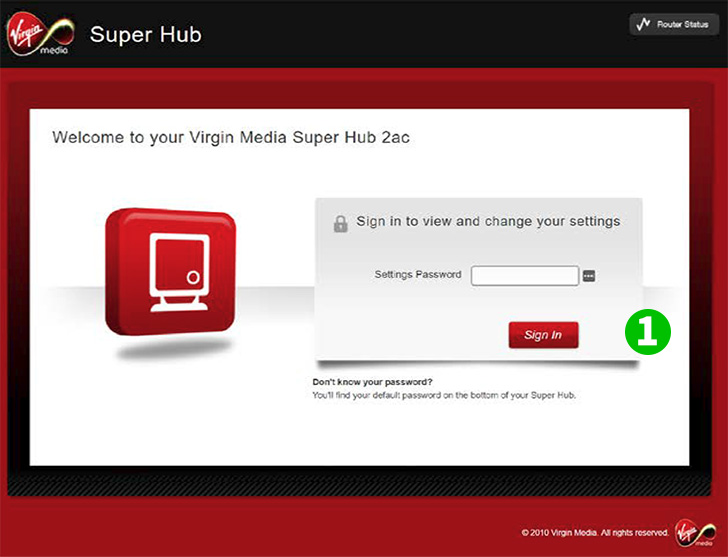
1 Accedi al tuo Virgin Superhub 2 usando la tua password e fai clic su "Sign In"

2 Fai clic su "Advanced Settings" nella parte inferiore della pagina

3 Nella sezione "Security" fai clic su "Port Forwarding"
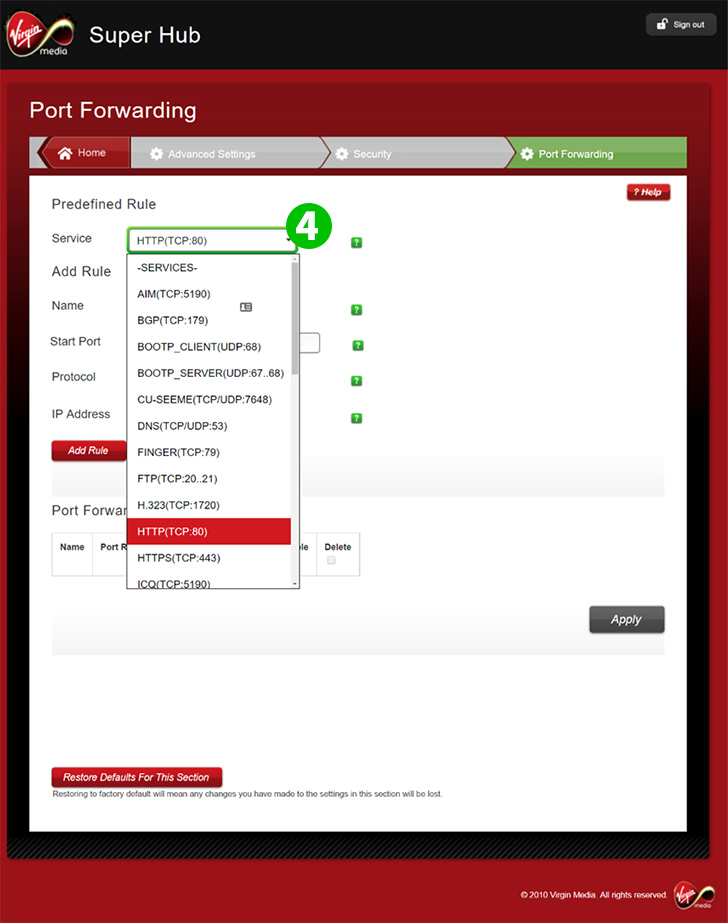
4 Seleziona il menu a discesa "Service" e scegli HTTP (TCP 80)
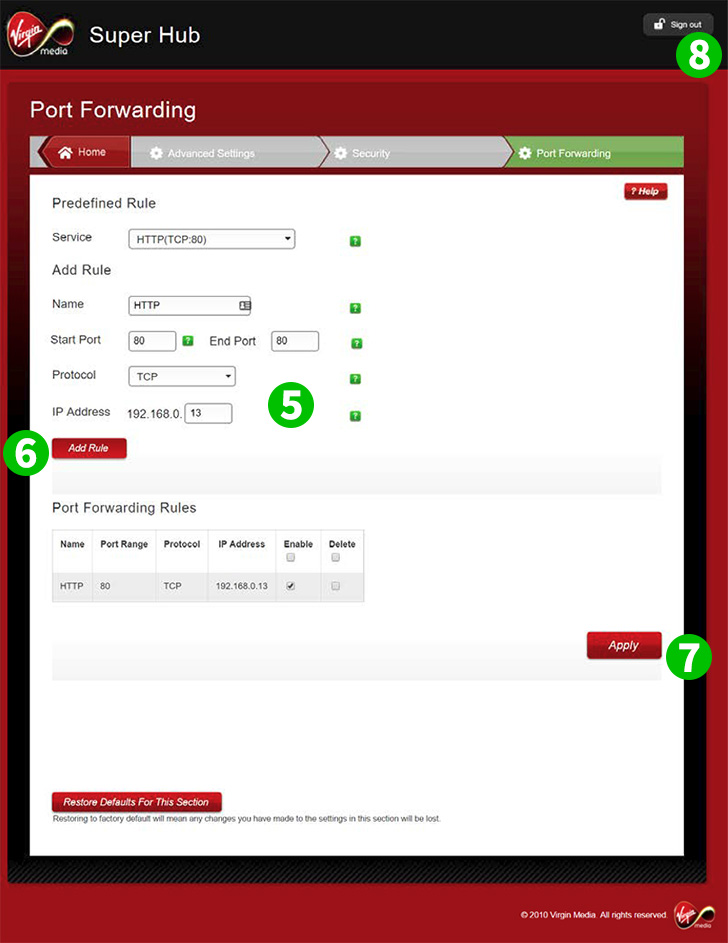
5 Immettere l'indirizzo IP del computer su cui cFos Personal Net è in esecuzione
6 Fai clic su "Add Rule" sul lato sinistro
7 Fai clic su "Apply" in basso a destra
8 Esci dal tuo router
Il port forwarding è ora configurato per il tuo computer!
Abilita il port forwarding per Virgin Super Hub 2
Istruzioni sull'attivazione del port forwarding per Virgin Super Hub 2